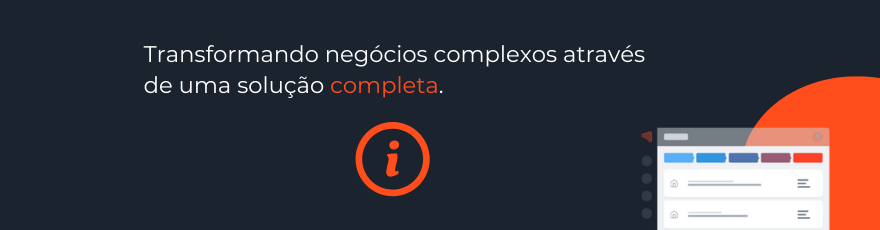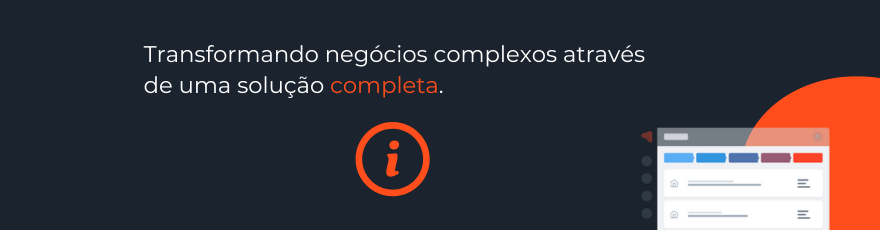
18/03/2023
3 min de leituraComo importar Leads utilizando o modelo?
Caminho: Gestão de Leads > Todos os Leads > Clicar nos “3 pontinhos” > Importar
Índice
- Introdução
- Modelo de Importação
- Combinar Campos
- Finalização
- O que é Log da Importação?
- Fluxograma
- Artigos Relacionados
⚠️ É necessário ter privilégio para realizar a importação. Caso não apareça a opção para seu usuário, converse com o Administrador da Conta.
Introdução
Com o EleveCRM você pode importar sua planilha de dados facilmente para o sistema. Veja a seguir como é simples esse processo! ?
Abra a página de Leads, clique nos 3 pontinhos localizado no canto superior direito e clique em Importar.
Disponibilizamos um Modelo de Importação para Download que deve ser utilizado como base para inserir todos os dados sempre que realizar uma importação.
Cuidado ao preencher os dados para não ocorrer erros na importação, lembre-se que:
- O preenchimento do E-mail é obrigatório, pois ele servirá como uma chave de identificação utilizada para evitar a duplicidade de contatos no CRM;
- Cuidado com alguns caracteres ao preencher o e-mail (como espaços em branco antes ou depois do e-mail e acentos);
- Caso o contato tenha relação com alguma empresa já existente na base, insira o CNPJ da mesma para fazer uma referência automática dentro do sistema;
- Para preencher o LinkedIn, insira o link inteiro (https://www.linkedin.com/in/mariateste);
- Para saber o Slug Origem você deve cadastrar a origem antes de fazer a importação, ou utilizar uma já existente. Clique aqui para saber como cadastrar uma origem de Leads.
Clique em Importador de Contatos, selecione o anexo desejado e clique em Continuar para avançarmos.
Combinar Campos
O próximo passo é Combinar Campos. Na coluna à direita Campo do contato no Eleve aparecerá todos os campos disponíveis para preenchimento na tabela modelo. Selecione a opção Ignorar para as colunas que não foram completadas, clique em Enviar dados e depois confirme.
Finalização
Em seguida aparecerá o processo de Finalização, contendo a Descrição e o Resultado da Importação. Caso tenha acontecido algum erro na inserção, baixe o Log da Importação para analisar o que aconteceu.
O que é Log da Importação?
Se algum item da sua planilha não tiver sido importado corretamente, com o Log da Importação você consegue visualizar em qual linha houve erro e por quê.
? Dica EleveCRM: Para facilitar a busca por erros, abra o Log da Importação e com o comando Ctrl + F procure pela palavra Erro. Assim, todos os itens que houverem erros serão sinalizados.
Se o campo obrigatório de e-mail não tiver sido preenchido, ou tiver alguma falha (espaço antes ou depois do e-mail, por exemplo), não será possível realizar a importação dessa linha e o sistema a identificará como erro. ⚠️
Faça os ajustes necessários na tabela e a importe novamente clicando em Voltar para a tela inicial de importação.
Realize o mesmo processo, porém, na aba de Combinar Campos não é necessário selecionar as opções que foram importadas novamente, basta clicar em Enviar dados.
Pronto, seus Leads foram importados e estarão disponíveis em Todos os Leads!
⚠️ Lembrando que Leads importados para o sistema entram sem fluxo definido, podendo ser realizado o encaminhamento após sua importação. Descubra mais sobre os fluxos dos Leads neste artigo. ?
Fluxograma
Artigos Relacionados
Importação de Leads e Suspects
Preciso cadastrar o Lead e o Suspect antes de criar uma oportunidade?